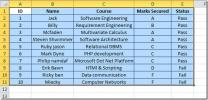So passen Sie ein Farbschema in Microsoft Office an
Microsoft Office-Apps haben alle unterschiedliche Farbthemen die Sie in Ihren Dokumenten, Tabellenkalkulationen oder Präsentationen verwenden können. Die Farbschemata sind nicht nur für die Text; Sie sind sehr gut verarbeitet, sodass die Farben für von Ihnen eingefügte Formen, hinzugefügte Tabellen und sogar Überschriften gelten. Die Farbschemata sind meistens gut. Wenn eine oder zwei Farben deaktiviert sind oder sie nicht so gut aussehen wie die anderen Farben, können Sie sie manuell ändern, aber das ist etwas mühsam. Es ist besser, das Thema zu ändern. Auf diese Weise wird es automatisch auf das entsprechende Element in Ihrer Datei angewendet. So können Sie ein Farbschema in Microsoft Office anpassen.
Passen Sie ein Farbschema an
Öffnen Sie eine Microsoft Office-App und wenden Sie ein Farbschema an. Sie können ein Farbschema auf der Registerkarte Design in Word anwenden. Es gibt eine Schaltfläche "Farben", die beim Klicken eine Liste der Farbschemata anzeigt, die Sie auswählen können. Wenden Sie die Farbe an, die Sie verwenden möchten, die jedoch eine oder zwei falsche Farben aufweist, die nicht richtig aussehen.

Öffnen Sie nach dem Anwenden des Farbschemas die Liste der Farbschemata erneut und wählen Sie ganz am Ende der Liste die Option "Farben anpassen". Dies öffnet ein neues Fenster mit dem aktuellen Thema mit Optionen zum Anpassen. Die Farben werden nicht alle durch ihre Verwendung beschrieben. Das Bild rechts zeigt Ihnen beispielsweise, welche Farbe der Hyperlink haben wird. Die meisten Farben haben jedoch den Namen "Akzent 1" usw.
Öffnen Sie zum Ändern einer Farbe das Dropdown-Menü Farbfeld. Sie können eine Farbe aus einer der anderen Farben im Thema auswählen oder Sie können eine beliebige andere Farbe auswählen. Nachdem Sie das Farbschema angepasst haben, müssen Sie es speichern. Die Änderungen werden nicht am ursprünglichen Thema vorgenommen. Es wird als anderes Thema gespeichert und Sie können ihm einen benutzerdefinierten Namen geben. Auf das gespeicherte Thema kann über dieselbe Dropdown-Liste mit Farben zugegriffen werden.

Um leichter erkennen zu können, welche Farbe für welches Element in einem Dokument oder einer Präsentation verwendet wird, sollten Sie die Elemente, die Sie verwenden möchten, in Ihre Datei einfügen, bevor Sie ein Farbschema anpassen.
Wenn Sie beispielsweise eine Tabelle und einige Formen einfügen möchten, sollten Sie einige leere hinzufügen und sehen, wie alles aussieht. Es ist eine gute Idee, Formen, Grafiken und Tabellen mit mehr als einer Farbe zu verwenden. Sobald Sie wissen, welche Farben für welches Element verwendet werden, können Sie es einfacher anpassen. Die Änderungen, die Sie am Thema vornehmen, werden beim Anwenden berücksichtigt.
Ein von Ihnen erstelltes Thema ist in allen Office-Apps verfügbar.
Suche
Kürzliche Posts
Textdatei in Access 2010 importieren
Access 2010 enthält eine Option zum Importieren von Rohtextdaten in...
Excel 2010: Zellen sprechen
Excel 2010 bietet eine Funktion namens Sprechen Sie Zellen Dadurch ...
PowerPoint 2010: PPT sofort in PPTX konvertieren
Als Office 2007 veröffentlicht wurde, haben viele Entwickler von Dr...